Stört Sie das Start Icon im Datei-Explorer das in Form von einem Haus angezeigt wird, blenden Sie es mit Hilfe dieser Anleitung aus.
Mit dem Windows 11 Update 22H2/23H2 sind 2 neue Symbole im Datei-Explorer hinzugekommen. Einmal das Start-Icon in Form von einem Haus (Update 22H2) und der Katalog (Update 23H2). Beide lassen sich entfernen mit einer Änderung in der Registrierung von Windows 11. Insofern Sie die neuen Symbole stören, können Sie diese aus dem Datei-Explorer ausblenden. Sie befinden sich im Datei-Explorer in der Seitenleiste.
Anleitung als Video schauen
Das Symbol wird übrigens nicht nur in der Seitenleiste, sondern auch in der „Desktop-Übersicht“ des Datei-Explorers ausgeblendet. In dieser Anleitung geht es nur um das entfernen des „Start-Häuschen“. Insofern Sie den Katalog ebenfalls entfernen möchten, haben wir hier eine separate Anleitung für Sie bereit gestellt. Beachten Sie bitte vor der Umsetzung dieser Anleitung, die Sicherheitshinweise.
Start Icon im Datei-Explorer ausblenden
- Drücken Sie die Windows-Taste, tippen regedit ein und öffnen den Registrierungs-Editor.
- Navigieren Sie zu folgendem Pfad.
- Alternativ markieren Sie den Pfad mit der Maus und kopieren ihn mit STRG + C. Dann fügen Sie ihn mit STRG + V oben im Textfeld der Registrierung ein und bestätigen mit der Enter-Taste.
HKEY_LOCAL_MACHINE\SOFTWARE\Microsoft\Windows\CurrentVersion\Explorer\Desktop\NameSpace\{f874310e-b6b7-47dc-bc84-b9e6b38f5903}
- Jetzt ein Rechtsklick auf {f874310e-b6b7-47dc-bc84-b9e6b38f5903} und umbenennen wählen.
- Setzen Sie jetzt in Minus-Zeichen vor die geschweifte Klammer und drücken die Enter-Taste.
- Sie brauchen den Rechner nicht neu starten, da die Änderungen sofort übernommen werden.
- Sie können es auch leicht wieder rückgängig machen, indem Sie das Minus-Zeichen wieder entfernen.
Sie haben noch Fragen oder Anregungen zu diesem Thema, dann nutzen Sie gerne die Kommentar-Funktion auf dieser Seite oder in unserem IT Tweak Youtube Chanel. Wir freuen uns über ihre Meinung, Ergänzung oder Hilfe den Artikel noch besser zu machen.
Nützliche Links
Weitere Tipps und Tricks zu Windows 10 finden Sie hier.
Katalog Icon im Datei-Explorer ebenfalls entfernen – Zur Anleitung
6 Ordner (Dokumente, Bilder, Videos…) entfernen – Zur Anleitung
Quelle: deskmodder
Beitragsbildquelle: © Microsoft

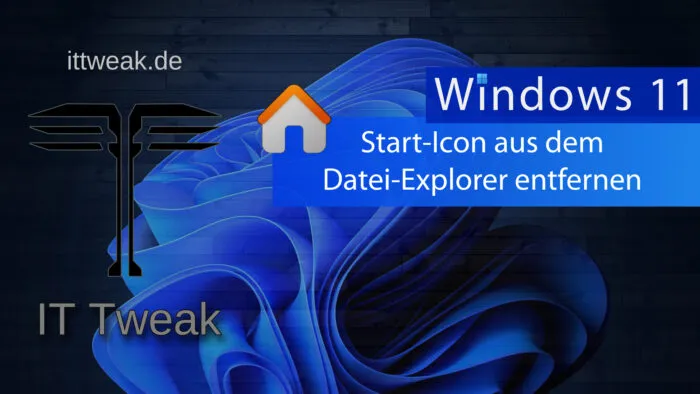
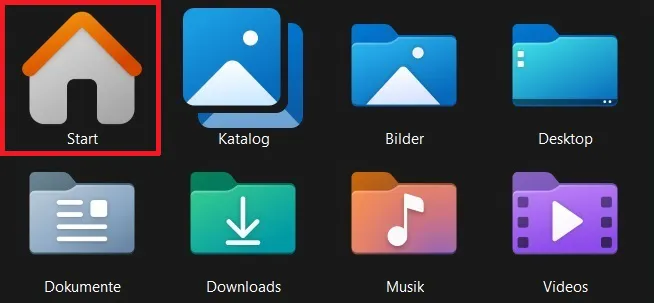

Ab Mai 2024 hat Microsoft den Ordnernamen von NameSpace_36354489 auf NameSpace geändert.
HKEY_LOCAL_MACHINE\SOFTWARE\Microsoft\Windows\CurrentVersion\Explorer\Desktop\NameSpace\{f874310e-b6b7-47dc-bc84-b9e6b38f5903}
Quelle: https://www.deskmodder.de/
Danke für die Info